USBvivo手机怎么打开USB调试模式?
USB模式概述与vivo手机的基础操作
在智能手机普及的今天,数据传输、文件管理等功能已成为日常刚需,USB模式作为连接手机与电脑的核心方式,不仅支持文件传输,还能实现充电、调试等多种功能,对于vivo手机用户而言,掌握USB模式的正确开启方法及相关技巧,能有效提升使用效率,本文将详细解析vivo手机USB模式的开启步骤、常见问题及高级应用,帮助用户全面了解这一功能。

vivo手机USB模式的开启方法
通过通知栏快速开启
当vivo手机通过USB线连接电脑后,系统会自动检测连接类型并弹出通知栏提示,用户只需下拉通知栏,找到“USB已连接”或类似选项,点击进入后选择“传输文件”或“MTP模式”即可完成开启,此方法适用于大多数vivo机型,如X系列、S系列等,操作便捷且无需进入设置菜单。
通过设置菜单手动配置
若通知栏未显示相关选项,可通过设置菜单手动配置:

- 路径:进入“设置”>“关于手机”>连续点击“版本号”7次(启用开发者选项);返回“设置”>“系统与更新”>“开发者选项”,找到“USB调试”并开启;
- 连接电脑:通过USB线连接后,下拉通知栏选择“传输文件”模式。
此方法适用于需要调试手机或高级用户,但需注意开启USB调试可能存在安全风险,建议仅在必要时使用。
不同机型的差异说明
部分vivo老款机型(如Y系列、低端型号)可能需要通过“设置”>“更多设置”>“USB计算机连接”手动选择模式,部分机型支持“OTG功能”,可通过OTG线连接U盘等设备,无需电脑参与。
USB模式常见问题及解决方案
| 问题现象 | 可能原因 | 解决方法 |
|---|---|---|
| 连接电脑后无法识别 | USB线损坏、电脑驱动未安装 | 更换USB线或重新安装电脑驱动 |
| 传输速度过慢 | 选择了“仅充电”模式 | 切换至“传输文件”模式 |
| 手机提示“请安装MTP驱动” | 电脑系统缺少支持组件 | 下载并安装vivo官方PC驱动 |
| OTG功能无法使用 | 未开启OTG开关或设备不兼容 | 进入“设置”>“OTG连接”开启开关 |
USB模式的高级应用场景
文件管理与备份
通过USB模式,用户可直接将手机内的照片、视频、文档等文件复制到电脑,或反向导入文件,对于大容量文件传输,USB 3.0及以上版本能显著提升速度(如vivo X80 Pro支持USB 3.1,理论传输速度达5Gbps),可通过第三方工具(如华为手机助手、腾讯手机管家)实现整机备份与恢复。

开发者调试与刷机
对于开发者而言,开启USB调试模式后,可通过ADB命令调试应用、提取日志,或使用刷机工具(如线刷宝)进行系统升级/降级,需注意,刷机存在变砖风险,建议提前备份数据并选择官方渠道获取固件。
网络共享与应急充电
部分vivo机型支持“USB网络共享”功能,通过USB线连接电脑后,可将手机网络共享给电脑使用(需开启“移动热点”并选择“USB网络共享”),在手机电量不足时,可通过USB线连接电脑或充电宝实现应急充电,但充电速度受输出功率限制(通常为5V/1A-2A)。
USB模式的安全注意事项
- 防范数据泄露:公共电脑下避免开启“传输文件”模式,以防隐私文件被窃取,建议使用加密文件夹或文件管理工具(如vivo文件保险箱)保护敏感数据。
- 避免病毒感染:从电脑向手机传输文件时,需确保电脑已安装杀毒软件,防止恶意软件通过USB传播。
- 规范插拔操作:传输文件时避免突然断开连接,可能导致文件损坏或系统异常,建议通过电脑“安全弹出硬件”或手机通知栏断开连接。
总结与建议
USB模式是vivo手机与外部设备交互的重要桥梁,正确使用能极大提升工作效率,日常使用中,建议用户优先通过通知栏快速切换模式,遇到问题时参考上述解决方案排查,对于开发者或高级用户,可充分利用USB调试和OTG功能拓展手机用途,务必注意数据安全与操作规范,避免因不当使用导致设备故障或信息泄露。
随着vivo系统版本的更新,USB模式的设置路径可能略有变化,建议用户定期通过“设置”>“系统更新”保持手机系统为最新版本,以获得最佳兼容性和功能支持。
版权声明:本文由环云手机汇 - 聚焦全球新机与行业动态!发布,如需转载请注明出处。


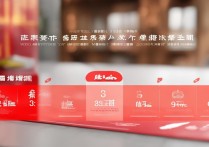



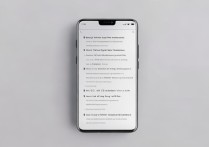





 冀ICP备2021017634号-5
冀ICP备2021017634号-5
 冀公网安备13062802000102号
冀公网安备13062802000102号